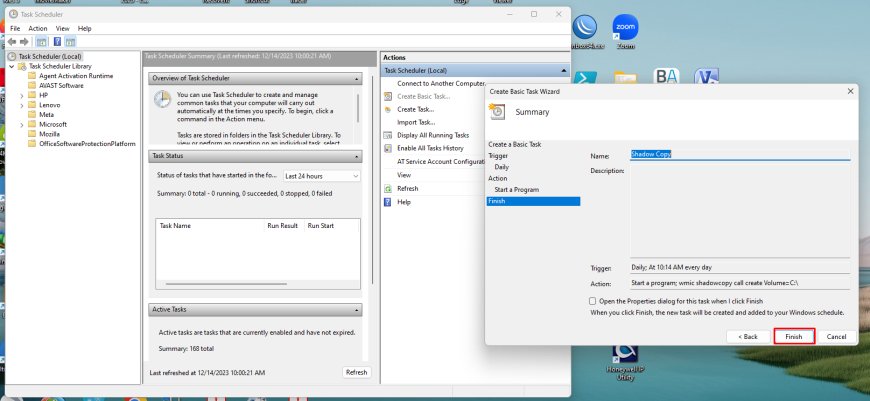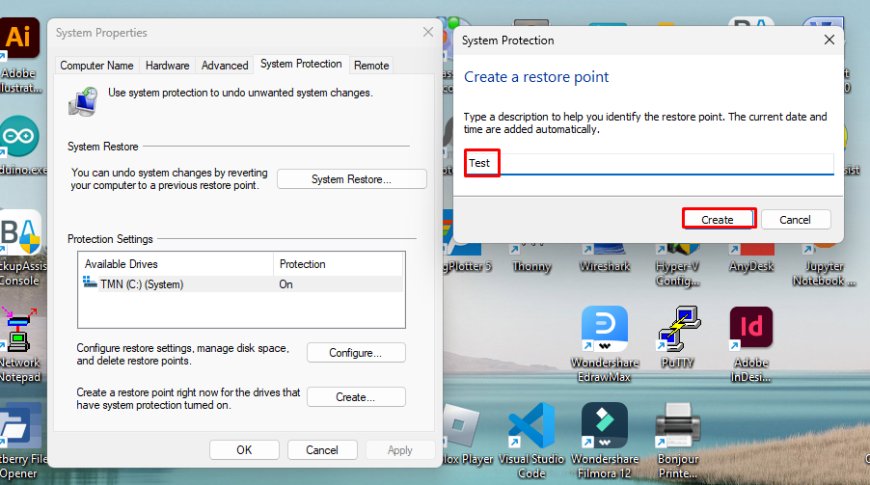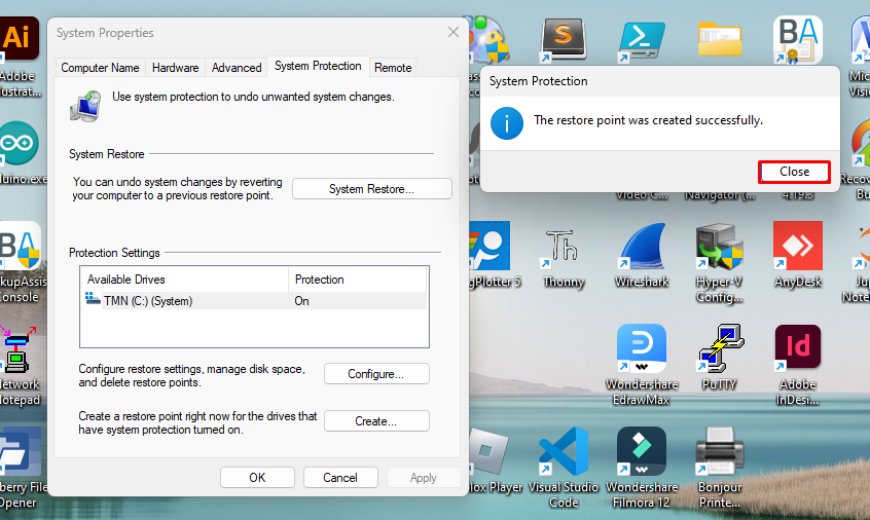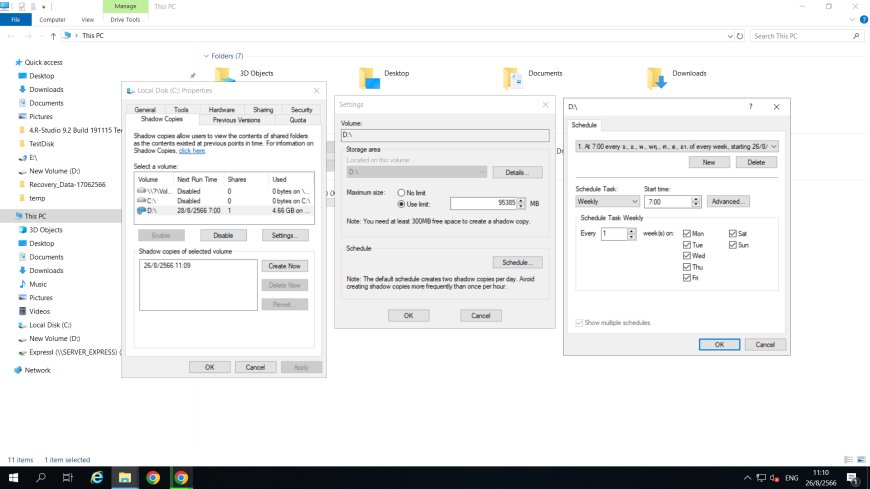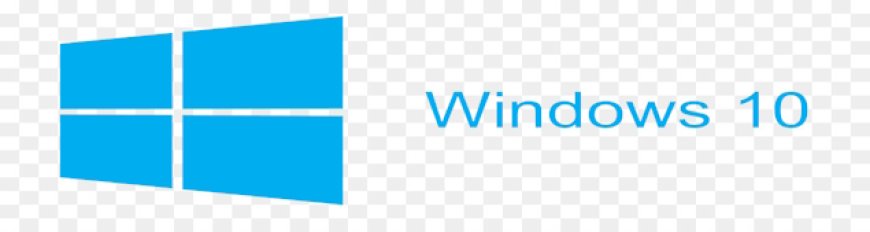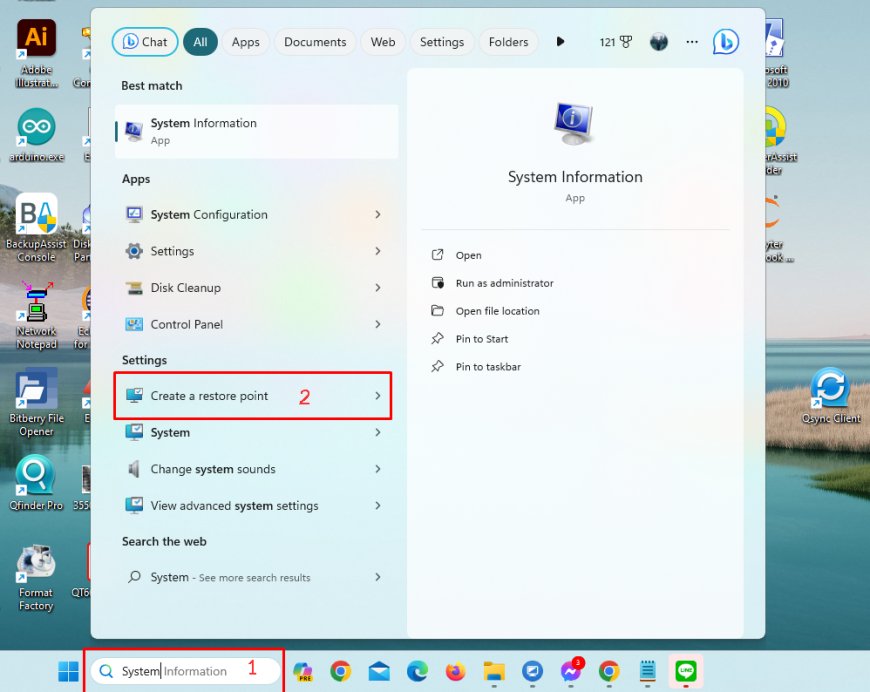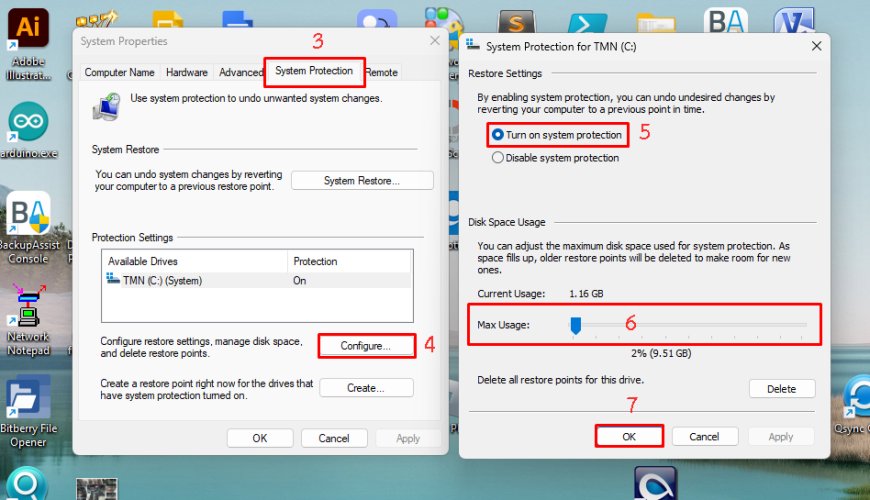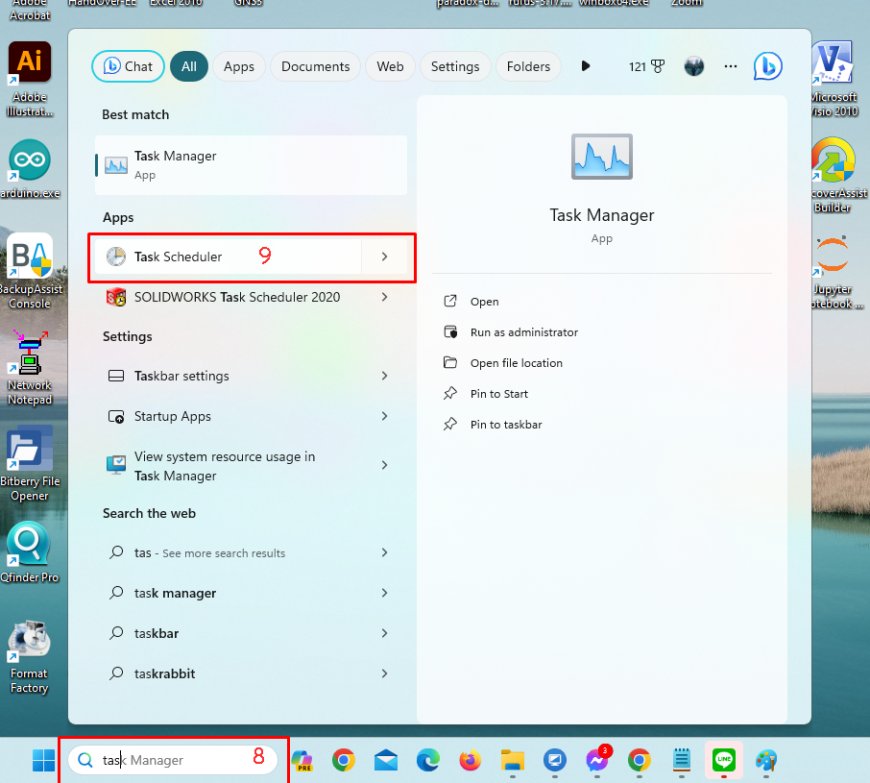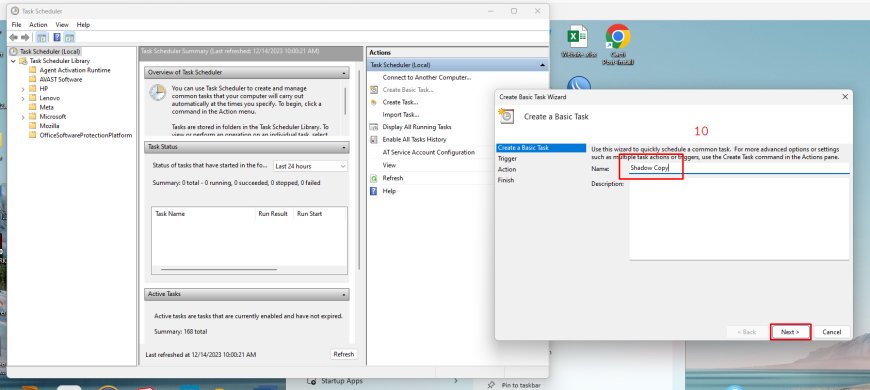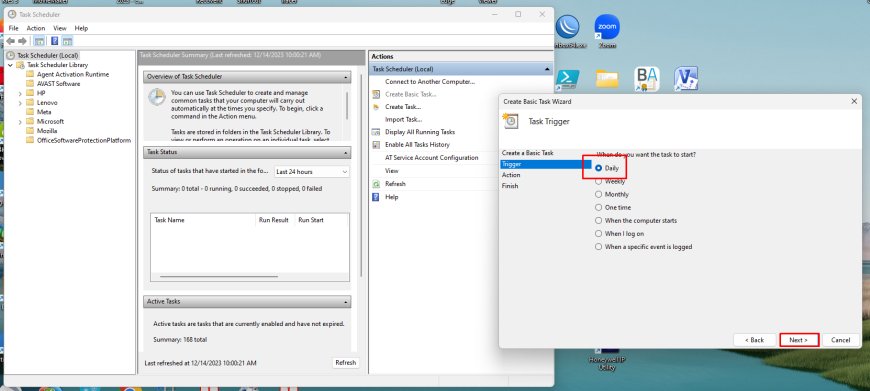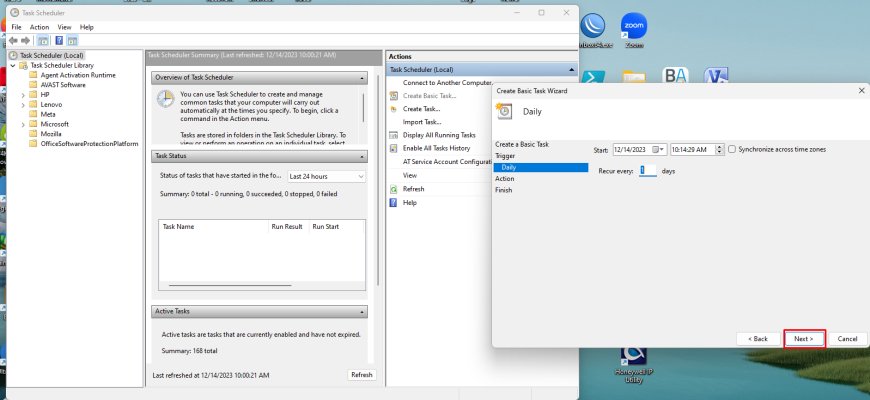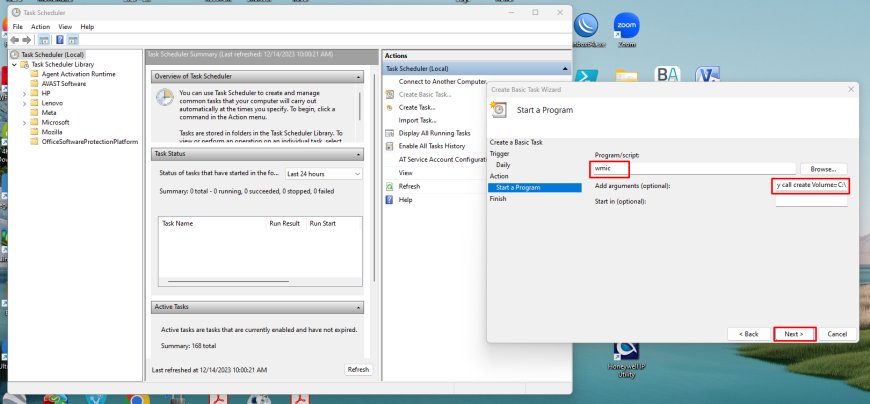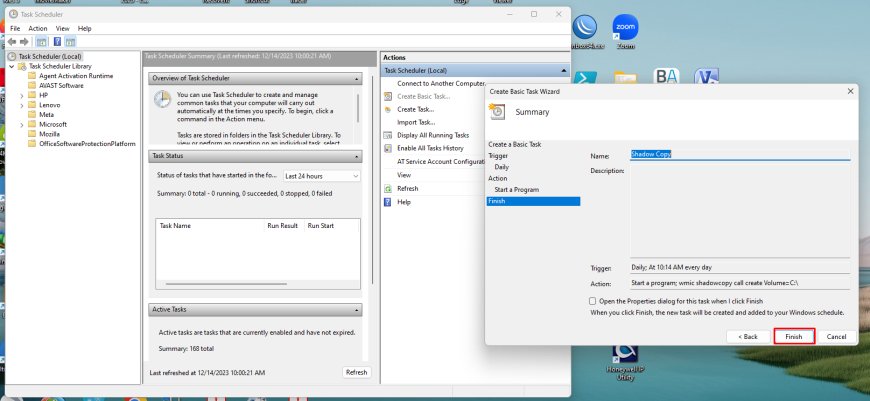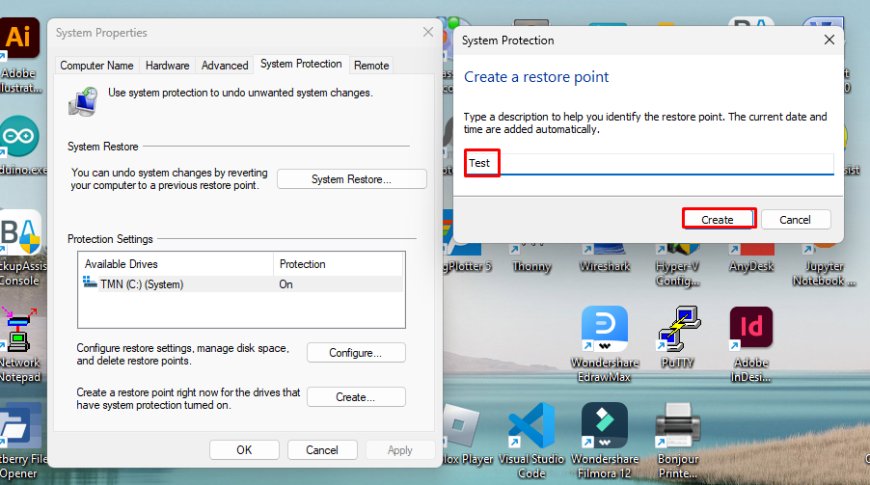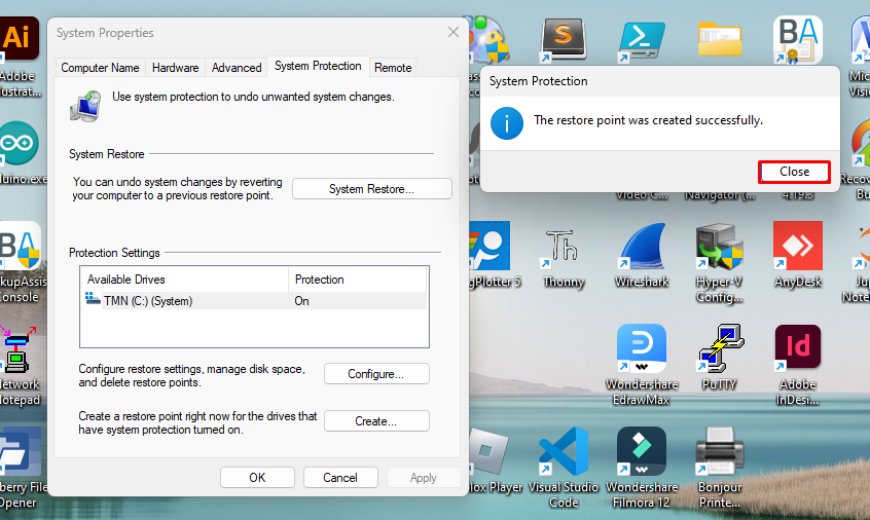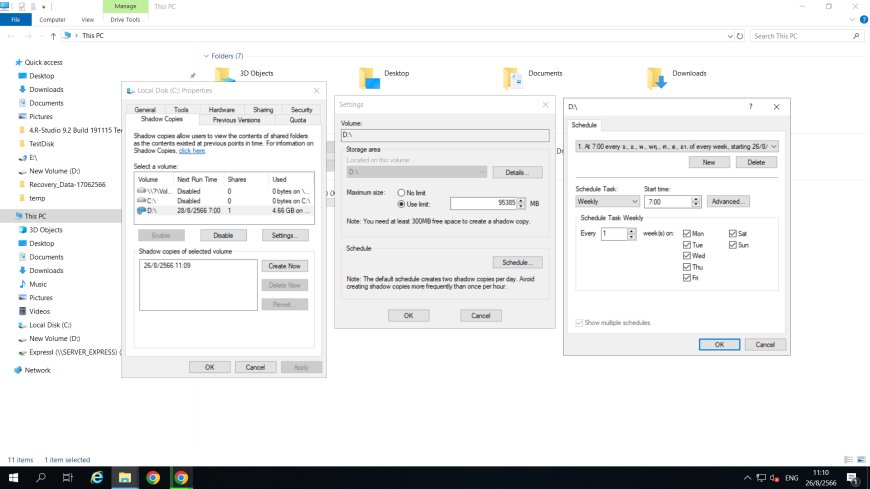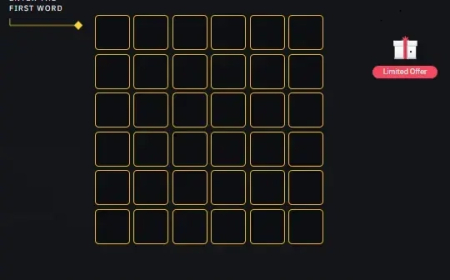Volume Shadow Copy คืออะไร
การกู้ข้อมูลคืนโดยใช้เครื่องมือ Volume Shadow Copy มีมากับตัวระบบปฏิบัติการ Windows เพื่อบริหารจัดการการลบและกู้คืนไฟล์ สามารถช่วยให้ผู้ดูแลระบบสามารถปรับแต่งโปรแกรมเพื่อให้ระบบสามารถ copy ข้อมูลที่มีความสำคัญต่อองค์กรได้ในทันที โดยที่ไม่มีการขัดจังหวะจากการหยุดทำงานของระบบแต่อย่างใด ซึ่งสำเนาข้อมูลต่างๆ เหล่านี้นับได้ว่ามีประโยชน์ต่อผู้ใช้งาน เมื่อต้องการเรียกข้อมูลคืน และการจัดเก็บข้อมูลเข้าแฟ้มข้อมูลถาวร เนื่องจากผู้ใช้งานสามารถเรียกข้อมูลในแฟ้มข้อมูลถาวรซึ่งอยู่บน Server นั้นมาใช้งานได้ตลอดเวลา วิธีการกู้ไฟล์คืนที่ดีขึ้นกว่าระบบเก่านี้จึงถือว่าเป็นการเพิ่มประสิทธิผล ให้กับองค์กรได้เป็นอย่างดีทีเดียว
หลักการของ Shadow Copy
คือ การเขียนข้อมูลใหม่บน Harddisk ของ windows ที่เปิด Shadows Copy นั้น ๆ มันจะไปวิ่งไปหาพื้นที่ว่าง ๆ ที่ไม่มีการจองและใช้งาน จากนั้นจึงทำการจองพื้นที่นั้นและทำการเขียนข้อมูลลงไประบบจึงทำการแก้ไข link file ให้ไปชี้ไปยังตำแหน่งใหม่ที่ได้เขียนลงไป ส่วนตำแหน่งเก่านั้น ก็จะถูกปลด link ไปไม่ใช่งาน เพื่อรอให้ระบบกลับมาเขียนและชี้ตำแหน่งนั้นอีกครั้ง ดังนั้น shadows copy จึงใช้ประโยชน์ตรงนี้ครับ โดยการ
- ทำการจองพื้นที่ตำแหน่งเก่าเอาไว้ เพื่อป้องกันไม่ให้มีการเขียนทับ (จนกว่าจะมีการยกเลิกหรือลบ shadow copy ณ เวลานั้น)
- ทำการ copy link file เก่า ณ เวลาที่ทำการ Backup Shadow Copy เก็บไว
- เมื่อ มีการ restore ก็จะทำการอ่านข้อมูลโดยผ่าน link file เก่าที่ได้เคย copy เอาไว้ จากนั้นจึงไปดึงข้อมูลเก่าที่ได้ทำการป้องกันเอาไว้ครับ
โดยพื้นที่ใช้งานจริงที่ เพิ่มในการ backup จะมีแค่ link file เท่านั้นและความเร็วในการ Backup นั้นสูงมาก เนื่องจากไม่มีการเคลื่อนไหวของข้อมูล จะเคลื่อนไหวเฉพาะ link file เท่านั้นแต่ถ้าหาก Harddisk ลูกนั้นเสีย ก็จะไม่สามารถดึงข้อมูลกลับมาได้เลย
ขั้นดอนการดำเนินการ
1.เปิด Volume Shadow Copy โดยการใช้ System Restore Points > ที่แว่นขยายพิมพ์ System > เลือก Create a restore point > Tab System Protection > คลิกปุ่ม Configure... > เลือก Turn on system protection > ระบุ Max Usage: > กดปุ่ม OK
2.สร้าง Task Scheduler > พิมพ์ในแว่นขยาย task > เลือก Task Scheduler
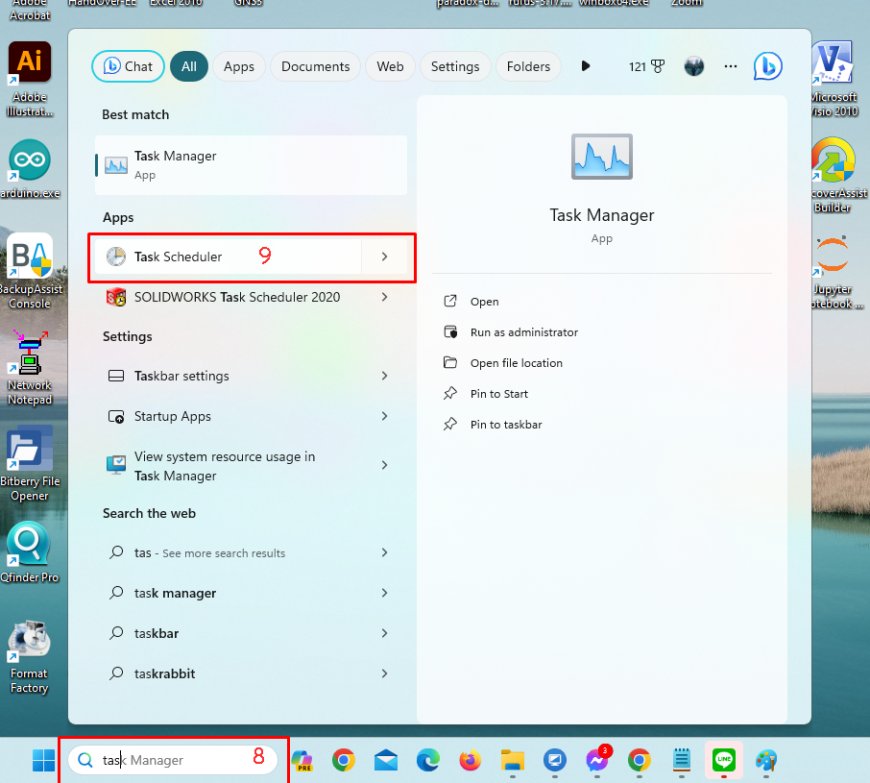
3.สร้าง Create Basic Task > ตั้งชื่อ Task > กดปุ่ม Next
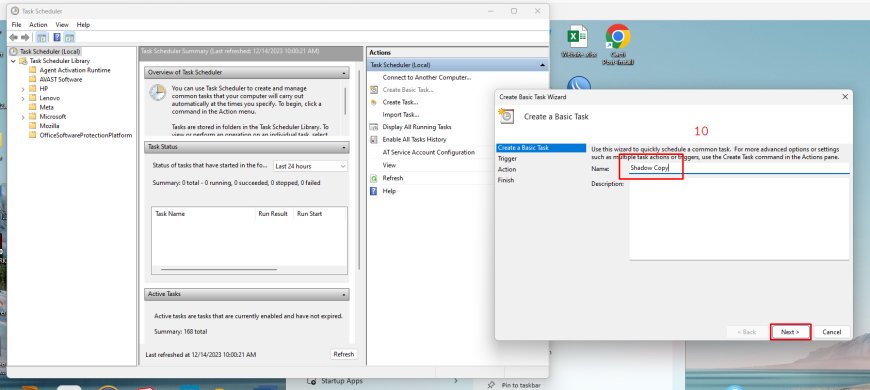
4.เลือก Task Trigger > แบบ Daily > กดปุ่ม Next
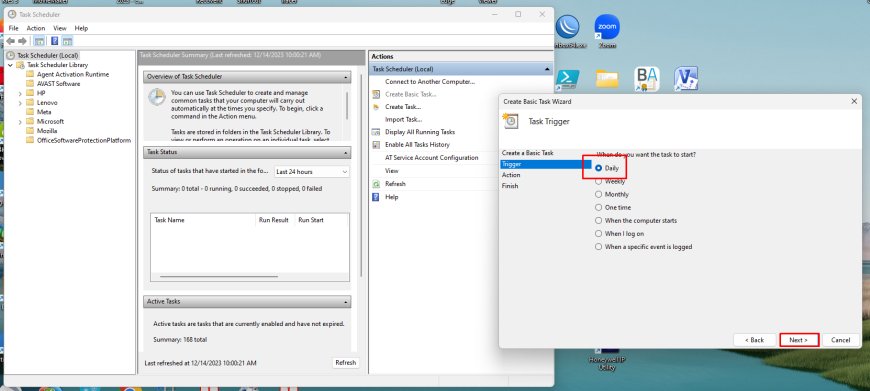
5.กดปุ่ม Next
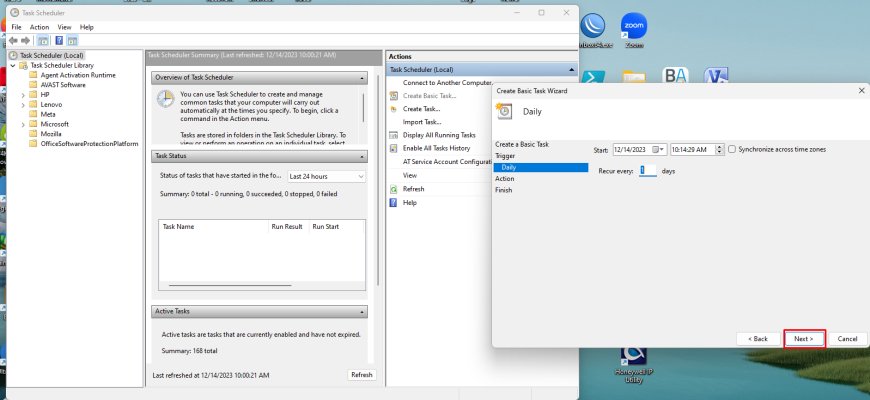
6.ที่ Program/scrip: พิมพ์ wmic , ใส่ Argument: shadowcopy call create Volume=C:\ , กดปุ่ม Next
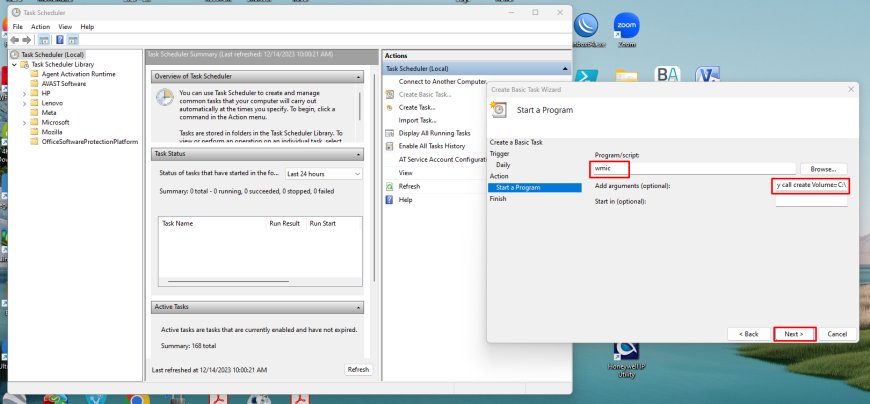
7.สร้าง Task Name ชื่อ Shadow Copy